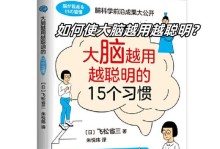随着科技的不断进步,电脑已经成为我们生活中不可或缺的一部分。而在使用电脑的过程中,我们时常需要重装系统,以提高电脑的性能和稳定性。本文将为大家介绍如何利用U盘制作启动盘,并通过启动盘快速安装操作系统,帮助大家轻松解决系统安装问题。

1.选择合适的U盘
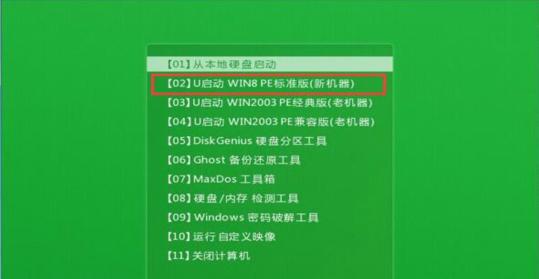
选择一个容量适中的U盘,建议容量在8GB以上,确保足够存储操作系统镜像文件,并且能够正常工作。
2.下载操作系统镜像文件
从官方网站或可信赖的第三方网站下载所需的操作系统镜像文件,确保文件完整无损。

3.格式化U盘
将U盘插入电脑,通过Windows自带的磁盘管理工具格式化U盘,选择FAT32格式,并确保分区为主引导分区。
4.使用专业制作工具
下载并安装专业的U盘启动盘制作工具,如Rufus、WinToFlash等,根据软件的指引,选择正确的镜像文件和U盘,开始制作启动盘。
5.设置电脑启动项
重启电脑,进入BIOS界面,设置U盘为启动项的第一选项,保存并退出BIOS设置。
6.插入U盘启动盘
将制作好的U盘启动盘插入电脑,并重新启动,电脑将从U盘启动。
7.选择操作系统安装方式
根据提示,选择适合自己的操作系统安装方式,可以选择新安装或者升级现有系统。
8.安装操作系统
按照安装向导的指示,选择安装位置、分区等相关设置,等待操作系统安装完成。
9.安装驱动程序
安装完操作系统后,需要及时安装相关的驱动程序,以确保硬件设备的正常运行。
10.更新系统补丁
通过WindowsUpdate等方式更新系统补丁,修复系统漏洞并提升系统性能。
11.安装常用软件
根据个人需求,安装一些常用的软件,如浏览器、办公软件等。
12.迁移个人文件
将个人文件从备份中恢复到新安装的系统中,确保个人数据的完整性。
13.设置系统和个人偏好
根据个人习惯,设置系统界面、声音、背景等个性化偏好。
14.测试系统稳定性
重启电脑,测试操作系统的稳定性和运行速度,确保一切正常。
15.完善电脑配置
根据需要,安装额外的软件、调整系统设置等,使电脑更适合个人使用习惯。
通过制作U盘启动盘来安装操作系统,不仅可以提高安装速度,还能避免使用光盘或其他传统的安装方式所带来的不便。在安装过程中,需要注意选择合适的U盘、正确操作制作工具以及按照提示进行操作,以确保安装顺利进行。通过本文所介绍的步骤,相信大家可以轻松掌握使用U盘启动盘安装系统的方法,并快速完成系统的重新安装。